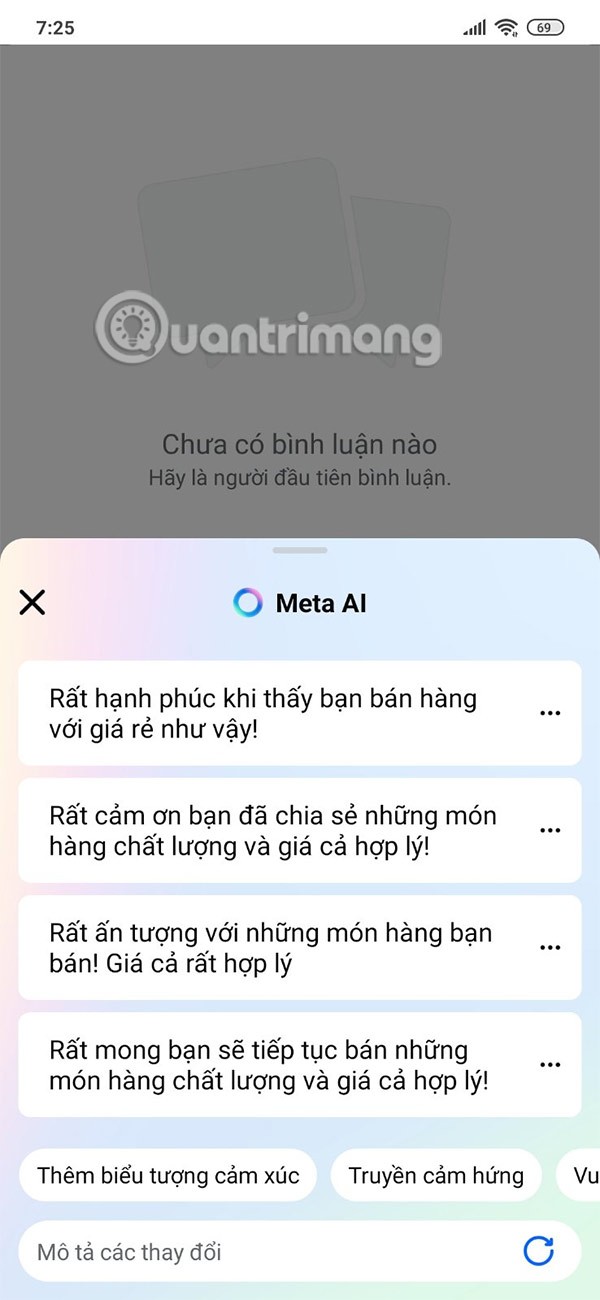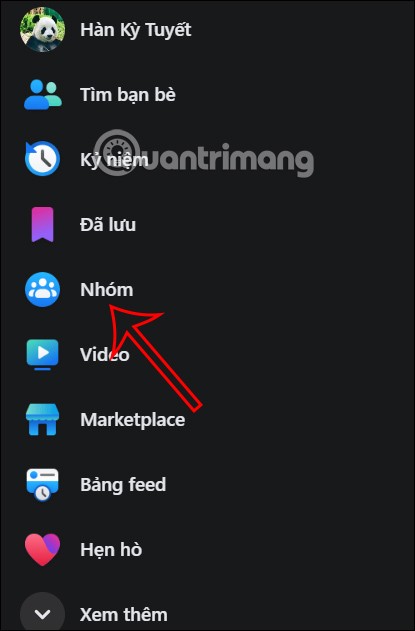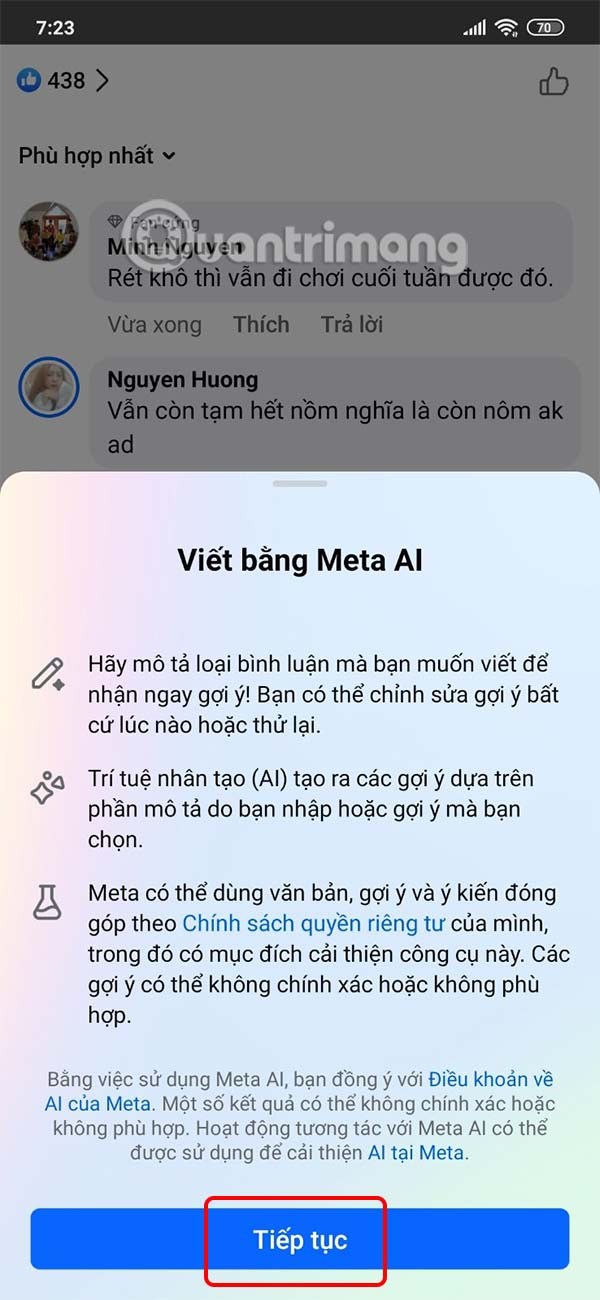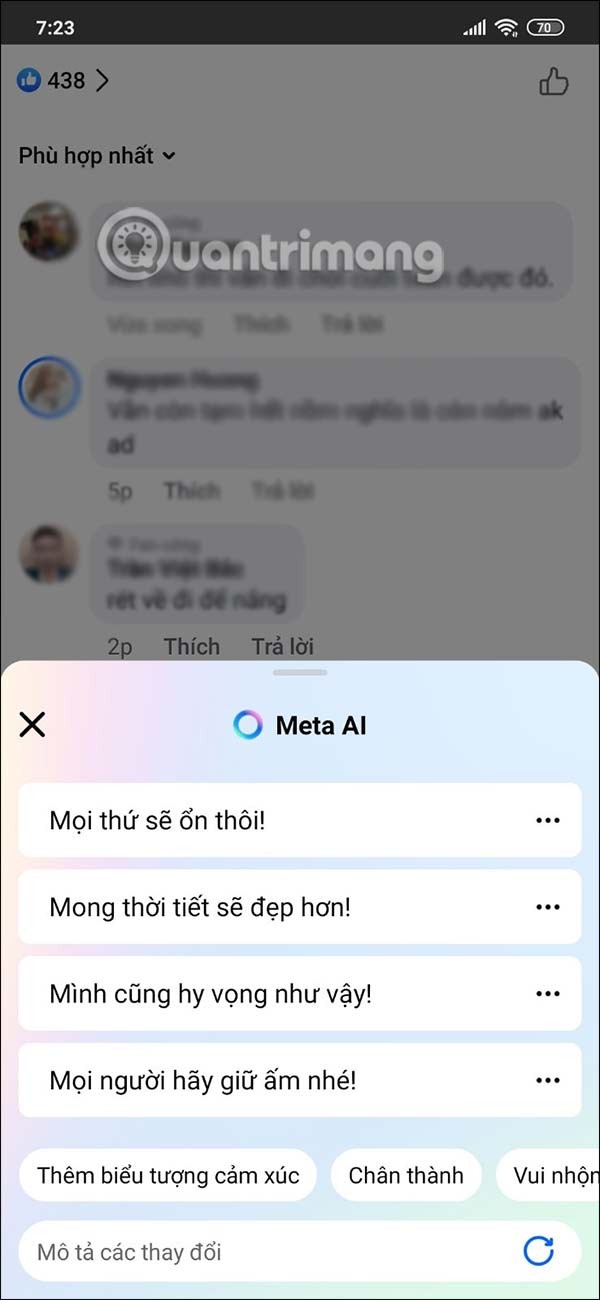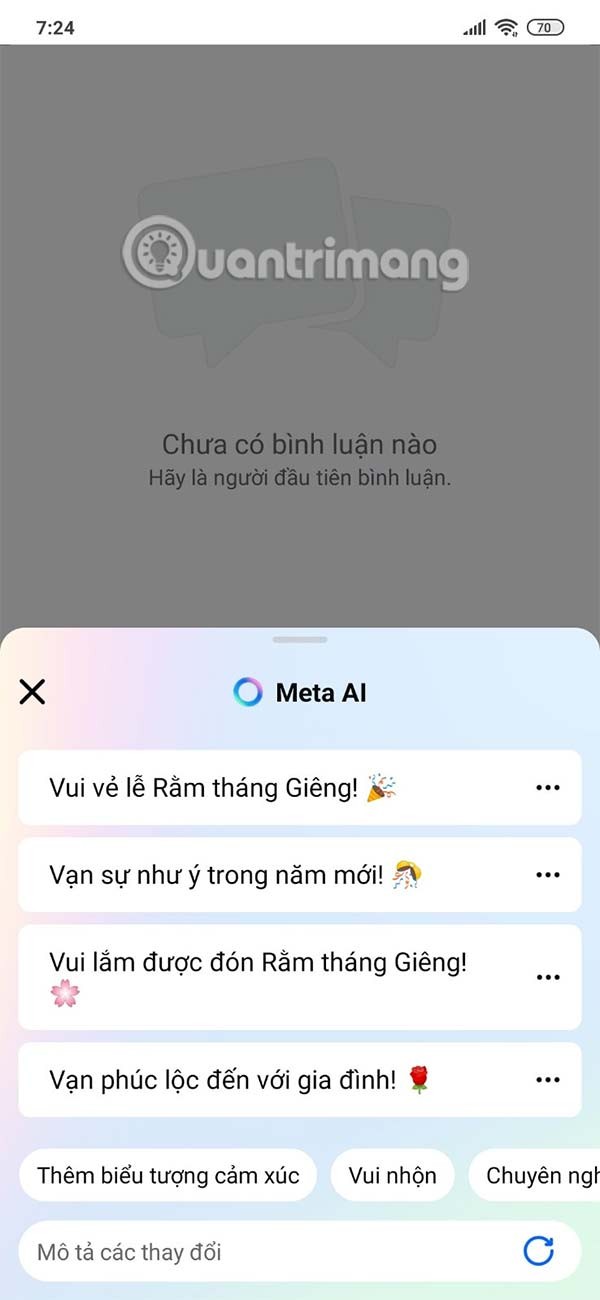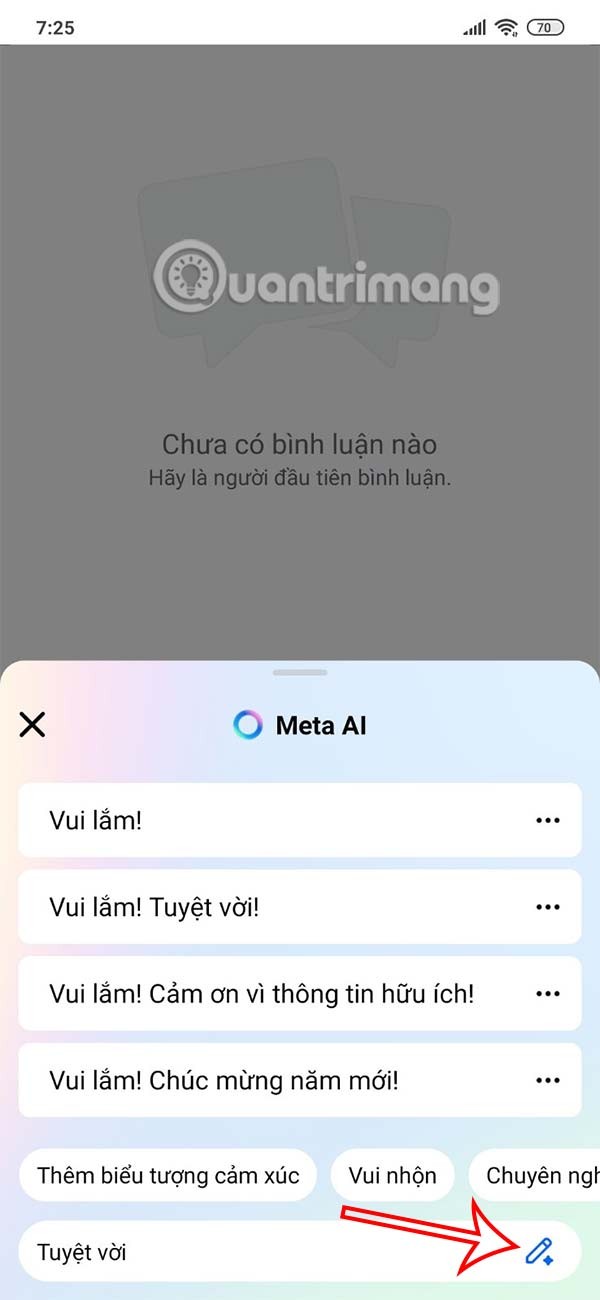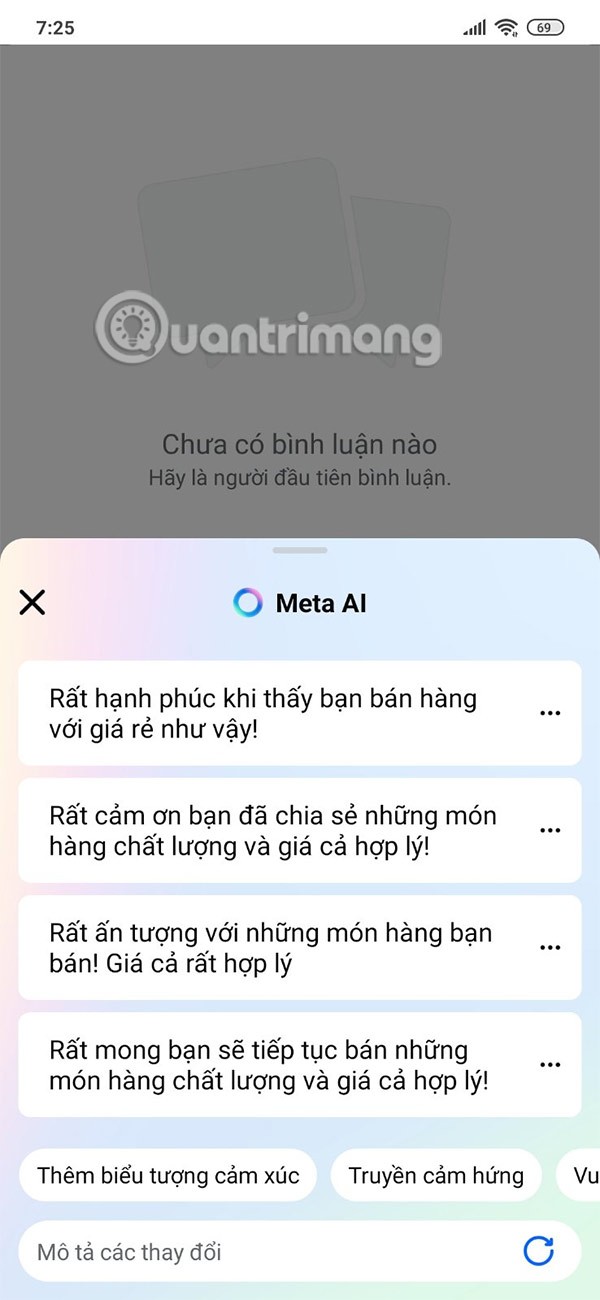Facebook bietet nun die Möglichkeit, Meta-KI zu nutzen, um Kommentare zu Beiträgen, Fanpage-Beiträgen, persönlichen Seitenbeiträgen usw. zu verfassen. KI analysiert den Inhalt des Beitrags und sendet anschließend Kommentare zur Verwendung. Nutzer können auch Schlüsselwörter eingeben, die sie kommentieren möchten. Die KI analysiert diese erneut und liefert weitere Vorschläge. Nachfolgend finden Sie eine Anleitung zur Verwendung von KI zum Verfassen von Facebook-Kommentaren.
So verwenden Sie Meta AI zum Schreiben von Kommentaren auf Facebook
Schritt 1:
Wenn Sie in jedem Beitrag auf Facebook auf das Kommentarfeld klicken, wird eine Benachrichtigung angezeigt , mit Meta AI einen Kommentar zu schreiben, wie unten gezeigt.
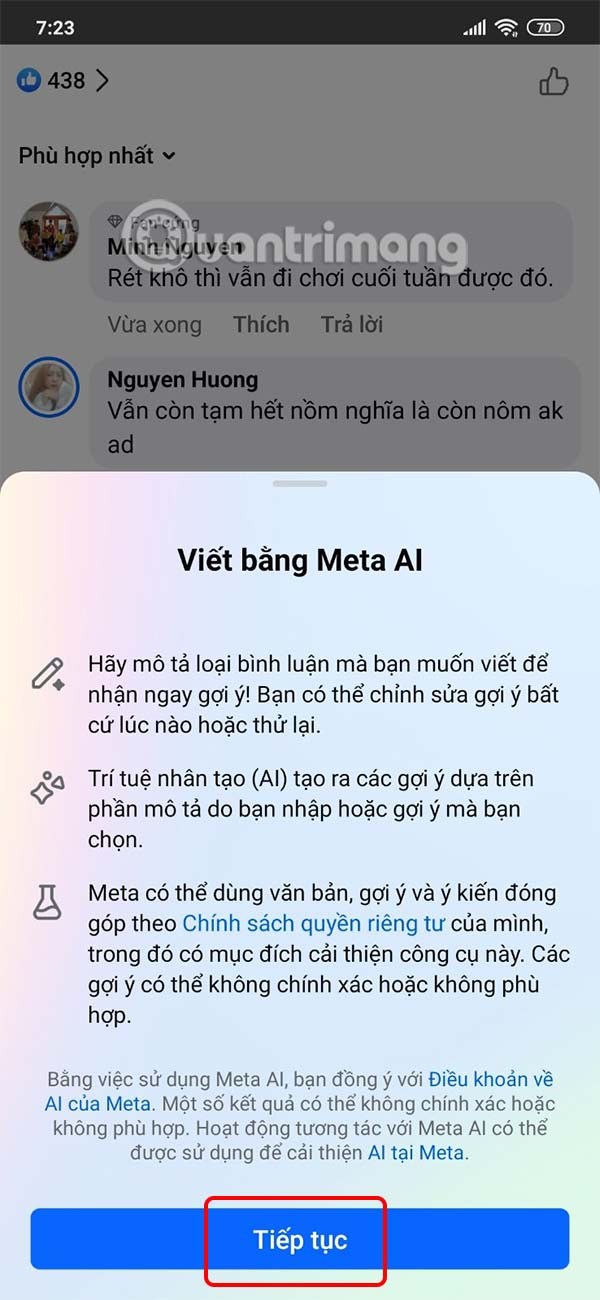
Nachfolgend finden Sie die von Meta AI vorgeschlagenen Kommentare zum Beitrag, die Sie anklicken und verwenden können.
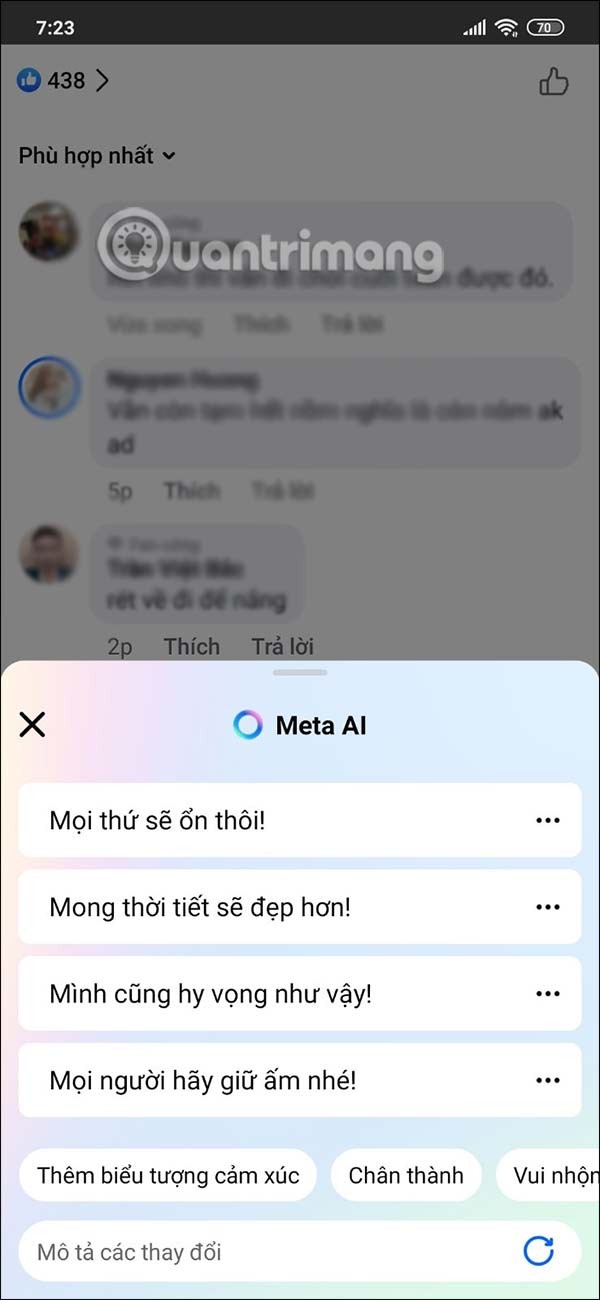
Schritt 2:
Der vorgeschlagene Kommentarinhalt von Meta AI ändert sich basierend auf Statusinhalten, Posts auf Fanpages oder in Gruppen usw.
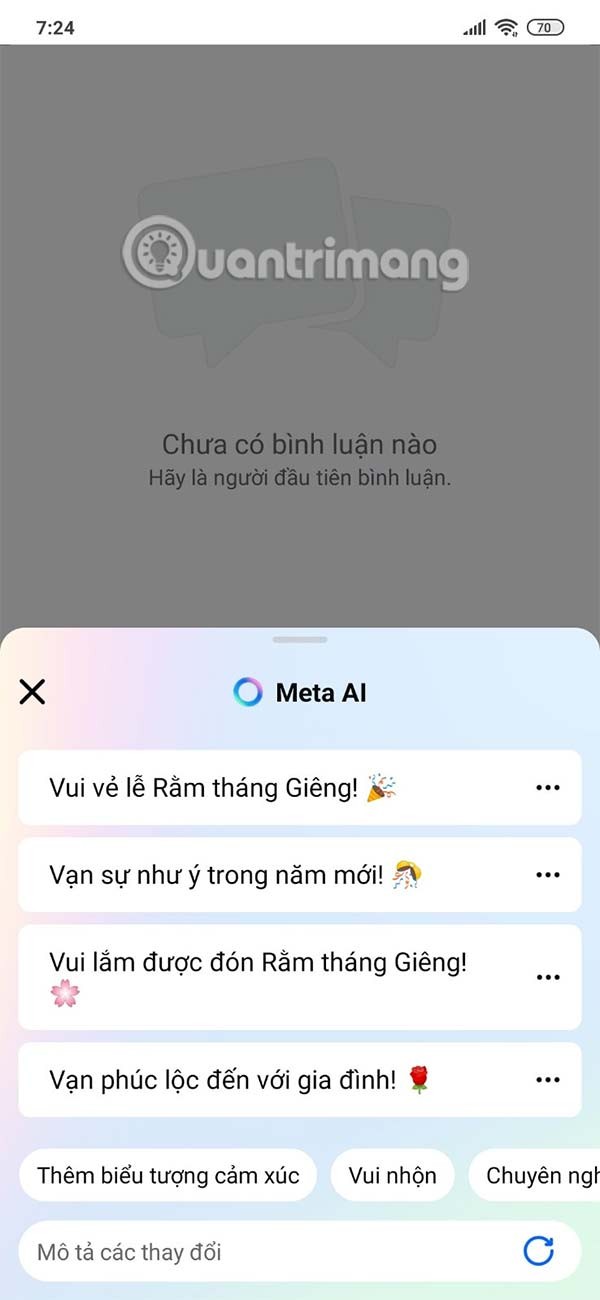
Schritt 3:
Alternativ können Sie auf die unten vorgeschlagenen Themen wie „lustig“ oder „professionell“ klicken, um den Kommentarton nach Belieben zu ändern. Wenn Sie ein anderes Kommentarthema wünschen, schreiben Sie den Inhalt in das Feld unten und klicken Sie auf das Stiftsymbol, um den Kommentar entsprechend dem eingegebenen Thema umzuschreiben.
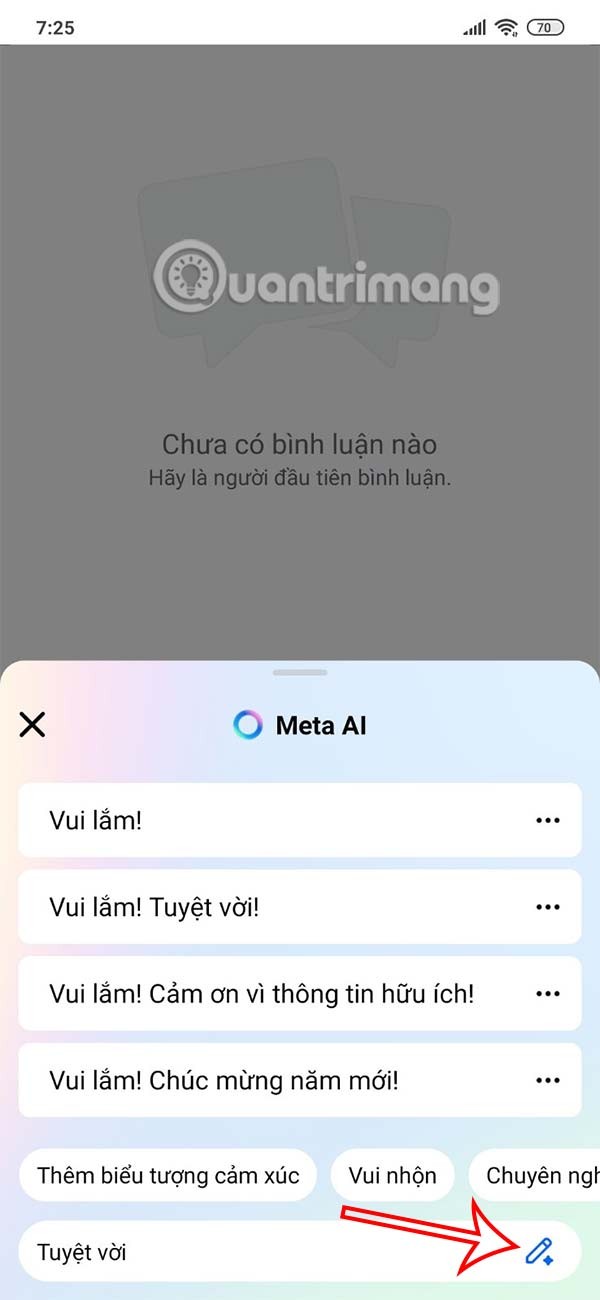
Klicken Sie abschließend einfach auf den vorgeschlagenen Kommentar, um ihn zu posten.